eclipse安装配置教程精品PPT课件
- 格式:pptx
- 大小:1.64 MB
- 文档页数:35

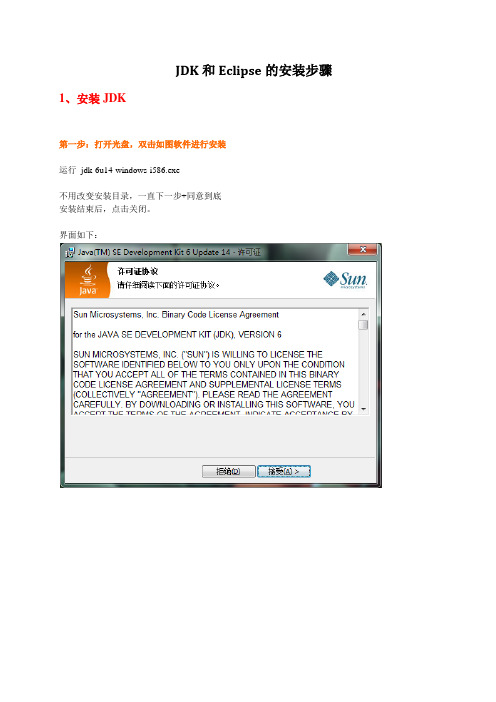
JDK和Eclipse的安装步骤1、安装JDK第一步:打开光盘,双击如图软件进行安装运行jdk-6u14-windows-i586.exe不用改变安装目录,一直下一步+同意到底安装结束后,点击关闭。
界面如下:第二步:配置电脑的环境变量,具体步骤如下:1、鼠标右键点击“我的电脑”,找到“属性”,单击进入如下界面:2、单击左边侧栏里的“高级系统设置”一项进入如下界面:3、单击“环境变量”按钮:4、进入如下界面:5、开始设置环境变量,具体步骤如下:(1)单击上图的第一排按钮中的“新建”,进入如下界面:在变量名中填写“JA V A_HOME”,变量值中填写“C:\Program Files\Java\jdk1.6.0_10”如图:然后点击“确定”。
(2)重复(1)中的步骤,建立另外两个变量,他们分别是1:变量名:CLASSPA TH变量值:.;%JA V A_HOME%\lib\dt.jar;%JA V A_HOME%\lib\tools.jar;*(注意变量值里最前面的“.”和后面的“;”一定要填入)*2:变量名:PA TH变量值:C:\Program Files\Java\jdk1.6.0_10\bin(3)分别单击‘环境变量’和‘系统属性’里的“确定”按钮,保存设置。
6、测试设置是否正确,具体步骤如下:(1)在开始菜单里找到“附件”项单击附件里的“运行”一项出现如下界面:输入“cmd”,回车,出现如下界面:分别输入“java”和“javac”将会出现如下界面:若出现的画面如上图中所示,则软件安装配置成功,若不同,检查环境变量里变量值的设置是否正确。
(2)关闭所有对话框1、Eclipse安装第一步:Eclipse压缩包解压后,打开“eclipse”文件夹里的“eclipse”应用程序出现如下画面:点击“确定”后出现如下画面:然后,点击页面里的“工作台”项,如下图所示:出现如下画面:*(把“eclipse”文件夹整体复制到电脑里,以后直接从电脑中打开就能用了)*。

1.Eclipse简介Eclipse就像软件开发者的『打铁铺』,它一开始备有火炉、铁钻与铁锤。
就像铁匠会用现有的工具打造新的工具,也能用Eclipse打造新工具来开发软件-这些新工具可扩充Eclipse的功能。
(Eclipse其中一个卖点就是扩充性)1.1历史背景Eclipse这样功能完整且成熟的开发环境,是由蓝色巨人IBM 所释出。
IBM花了4千万美金来开发这个IDE(Integrated Development Environment)。
第一版1.0在2001年11月释出,随后逐渐受到欢迎。
Eclipse已经成为开放原码计划(Open Source Project),大部分的开发扔然掌握在IBM手中,但是有一部份由 的软件联盟主导。
()Eclipse项目由Project Management Committee(PMC)所管理,它综观项目全局,Eclipse项目分成3个子项目:平台-Platform●开发工具箱-Java Development Toolkit(JDT)●外挂开发环境-Plug-in Development Environment(PDE)这些子项目又细分成更多子项目。
例如Platform子项目包含数各组件,如Compare、Help与Search。
JDT子项目包括三各组件:User Interface(UI)、核心(Core)及除错(Debug)。
PDE子项目包含两各组件:UI与Core。
1.2开发原码软件Eclipse是开放原码,结果很多人在使用的时候都不注重合法权的问题。
开放原码软件让使用者能够取得软件的原码,有权去修改和散布这个软件。
如果想修改软件,这件事的另一面就是,除非其它人对修改后的软件也有相同的权力,否则是不能散布修改后的软件,这种权利和著作权(copyright)相反,开放原始码项目中有时称之为著作义(copyleft)。
有些开放原始码许可书,坚持要求任何和其它开发原始码合组成的软件也必须是开放原始码。

eclipse配置过程详解Eclipse的使⽤配置必要设置设置使⽤的必要⼀、⾸次⼀、⾸次使⽤的1. Eclipse的安装将Eclipse解压或安装到没有中⽂且没有空格的路径下。
2.设置workspace⾸次启动,选择指定的⼯作空间(workspace),⽤于存放java代码。
注:中间的蓝框,不建议打钩.如果打钩,每次Eclipse会⾃动进⼊上⾯选中的workspace中.不利于Eclipse开启其他workspace。
点击”OK”,进⼊主界⾯.⾸次进⼊显⽰如下:可以去掉welcome页⾯右下⾓的钩,避免每次启动都显⽰。
3.设置透视图(perspective)进⼊Eclipse编辑界⾯以后,⾸先选择如下的红框,设置透视图:点击”红框”,选择JavaEE透视图4.添加透视图需要显⽰的结构在如下的⽂本框中依次输⼊相应结构的名字,调取出来。
结构1:Package Explorer结构2:Navigator结构3:Outline并统⼀拖放在界⾯的左端:结构4: Console5.关闭其它不需要的结构以及以及以上红框标注的结构,都可以删除。
(因为不常⽤)6.设置编码集7.设置字体,字形,字体⼤⼩双击:Text Font根据个⼈习惯进⾏选择即可。
8.设置package explorer中右键:new下显⽰的结构点击进⼊:去除New前的选择,从⼦列表中选择常⽤的结构即可。
9.保存当前透视图覆盖默认的透视图即可。
第⼀个HelloWorld程序⼆、完成完成第⼀个1. 创建⼯程此时打上红框的钩,接着选择:No。
这⾥表⽰以后我们都是⽤JavaEE的透视图打开java⼯程。
2. 创建包选中src后,右键,new-Package3. 创建类编写代码,并运⾏:三、常见问题1. 双击Eclipse启动图标,不能正常启动Eclipse启动不了的原因有很多种,这⾥需要⼤家从如下⼏个⽅⾯排查:1. 环境变量是否正确配置,需要在命令⾏输⼊javac.exe或java.exe进⾏检查2. 是否正确的安装了JDK和JRE3. 安装的JDK的版本(32位还是64位),必须与Eclipse版本⼀致4. 修改Eclipse安装⽬录下的eclipse.ini配置⽂件2. 进⼊Eclipse时,没有可选择的workspace原因:在windows – Preferences下,将上述的红框勾选即可。
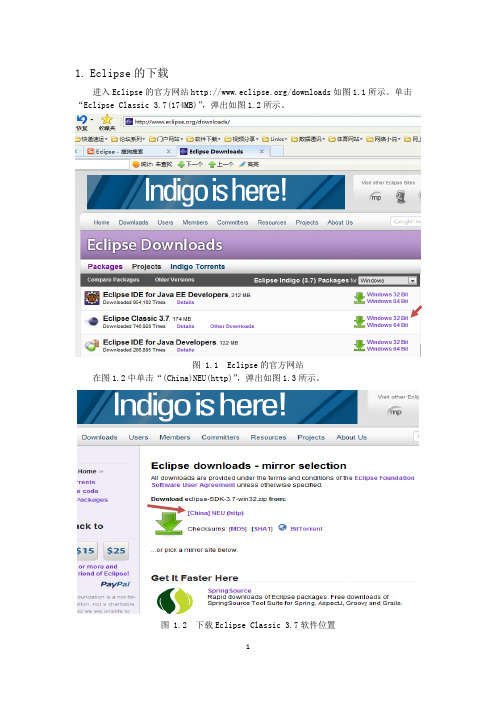
1.Eclipse的下载进入Eclipse的官方网站/downloads如图1.1所示。
单击“Eclipse Classic 3.7(174MB)”,弹出如图1.2所示。
图 1.1 Eclipse的官方网站在图1.2中单击“(China)NEU(http)”,弹出如图1.3所示。
图 1.2 下载Eclipse Classic 3.7软件位置在图1.3中通过“浏览”按钮给出下载位置,本例给出的位置是“E:\Eclipse_java”。
单击“下载”按钮,下载后的位置如图1.4所示。
图 1.3 下载位置对话框2. Eclipse Classic3.7软件的解压在图1.4中双击压缩包,弹出如图1.5所示。
图 1.4 Eclipse Classic 3.7软件压缩包位置在图 1.5中给出Eclipse Classic 3.7软件压缩包的解压位置,本例给出的位置是“E:\Eclipse_java\eclipse-SDK-3.7-win32”。
单击“确定”,结果如图1.6所示。
图 1.5 “解压路径和选项”对话框在图1.6中双击“eclipse-SDK-3.7-win32/eclipse”文件夹,结果如图1.7所示。
图 1.6 eclipse-SDK-3.7-win32文件夹位置3.运行eclipse.exe在图1.7中运行双击“eclipse.exe”,弹出如图1.8,1.9所示。
图 1.7 运行eclipse.exe文件图 1.8 eclipse的启动界面在图1.9的文本框中输入工作区文件夹,本例为“e:\Eclipse_java\lizi”。
单击“ok”按钮,弹出如图2.0所示。
图 1.9 “Workspace Launcher”对话框在图2.0中单击“Workbench”工作台选项,弹出如图2.1所示。
图 2.0 “Java-Eclipse SDK”欢迎界面注意右上角“Java”透视图表示在此操作界面可以建立、运行Java程序。
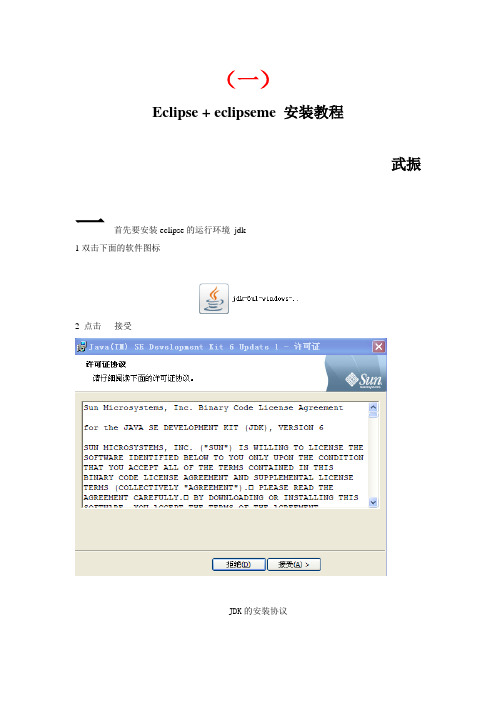
(一)Eclipse + eclipseme 安装教程武振一首先要安装eclipse的运行环境jdk1双击下面的软件图标2 点击接受JDK的安装协议下一步进入JDK安装选项,见图2,默认全部选择,安装路径是C:\Java\jdk1.6.0_07 \,若需要更改到其它路径,请点击更改按钮,将会弹出更改路径的界面,改变目录后,点击确定,回到安装界面点击下一步继续安装。
3点“下一步”4 点:“下一步”5 点“完成”这样jdk就安装好了,但现在还没有完成,还得设置环境变量下面开始设置环境变量1、在【我的电脑】上按右键,选择【属性】2、选择【系统属性】面板上面的【高级】选项,然后选择下面的【环境变量】3、在底部的【系统变量】列表中,查找变量名为“JAVA_HOME”的系统变量,如果没有,则点击【新建】按钮,在弹出的对话框里,变量名填入“JAVA_HOME”,在变量值里面填入jdk的安装路径C:\Program Files\Java\jdk1.6.0_014、点击【确定】,查找变量名为“Path”的环境变量,然后点击【编辑】按钮,在变量值的最后面加上“;C:\Program Files\Java\jdk1.6.0_01\bin”,记得别忘了最前面的那个分号。
5、点击【确定】按钮,查找变量名为“CLASSPATH”的环境变量,如果没有找到该环境变量则点击【新建】按钮,在变量名里填入“CLASSPATH”,在变量值里面填入“C:\Pro gram Files\Java\jdk1.6.0_01\lib\dt.jar;C:\Program Files\Java\jdk1.6.0_01\lib\to ols.jar;. ”特别要注意的就是最后那个点一定要写上!6、依次点击【确定】完成设置,如要查看前面的安装及配置是否成功,可在操作系统的【运行】中输入“cmd”,按回车键进入命令行模式,在命令行模式中输入“java -vers ion”,然后回车,如正确输出java的安装版本信息,则表示java环境已经顺利安装成功。
第一章 eclipse介绍1.1 Eclipse 是什么?目前Java开发领域的各种集成开发环境IDE(Integrated Development Environment)呈现出百花齐放的局面,从Borland的JBuilder,到IBM的Visual Age for Java、WebSphere Studio,Oracle的JDeveloper,Sun的 Forte for Java,WebGain的Visual Cafe,TogetherSoft 的Together,还有开放源代码的Eclipse、NetBeans 等,种类10种有余。
这么多种类的IDE 繁荣了Java开发工具家族,但是也为开发人员的选择提出了难题。
这些IDE的开发环境有着较大的差别,在一种开发环境下开发的项目不能很方便地移植到另一种开发环境,这就要求更为谨慎地选择适合项目目标的开发工具。
在目前所有的IDE中,Eclipse可以说是最有发展前途的产品之一。
Eclipse的前身是IBM 的Visual Age for Java(简称VA4J)。
于1999年4月,IBM通过附属的研发机构Object Technologies International(简称OTI),起始创建IDE产品开发组。
IBM提供了最初的Eclipse代码基础,包括Platform、JDT和PDE。
目前由IBM牵头,围绕着Eclipse项目已经发展成为了一个庞大的Eclipse联盟,有150多家软件公司参与到Eclipse项目中,其中包括Borland、Rational Software、Red Hat及Sybase,最近Oracle也计划加入到Eclipse联盟中。
2001 年11 月 IBM 宣布把这个项目免费赠送给Eclipse社团()前,IBM已经投入超过四千万美元进行研发。
Eclipse 是一个开放源代码的、基于 Java 的可扩展开发平台。
就其本身而言,它只是一个框架和一组服务,用于通过插件组件构建开发环境。
1.Eclipse简介Eclipse就像软件开发者的『打铁铺』,它一开始备有火炉、铁钻与铁锤。
就像铁匠会用现有的工具打造新的工具,也能用Eclipse打造新工具来开发软件-这些新工具可扩充Eclipse的功能。
(Eclipse其中一个卖点就是扩充性)1.1历史背景Eclipse这样功能完整且成熟的开发环境,是由蓝色巨人IBM 所释出。
IBM花了4千万美金来开发这个IDE(Integrated Development Environment)。
第一版1.0在2001年11月释出,随后逐渐受到欢迎。
Eclipse已经成为开放原码计划(Open Source Project),大部分的开发扔然掌握在IBM手中,但是有一部份由 的软件联盟主导。
()Eclipse项目由Project Management Committee(PMC)所管理,它综观项目全局,Eclipse项目分成3个子项目:平台-Platform●开发工具箱-Java Development Toolkit(JDT)●外挂开发环境-Plug-in Development Environment(PDE)这些子项目又细分成更多子项目。
例如Platform子项目包含数各组件,如Compare、Help与Search。
JDT子项目包括三各组件:User Interface(UI)、核心(Core)及除错(Debug)。
PDE子项目包含两各组件:UI与Core。
1.2开发原码软件Eclipse是开放原码,结果很多人在使用的时候都不注重合法权的问题。
开放原码软件让使用者能够取得软件的原码,有权去修改和散布这个软件。
如果想修改软件,这件事的另一面就是,除非其它人对修改后的软件也有相同的权力,否则是不能散布修改后的软件,这种权利和著作权(copyright)相反,开放原始码项目中有时称之为著作义(copyleft)。
有些开放原始码许可书,坚持要求任何和其它开发原始码合组成的软件也必须是开放原始码。
引言在上一篇文章中介绍了Eclipse是一款非常出色和著名的开源项目。
开放源代码软件是这样一种软件,它们在发布时附带了旨在确保将某些权利授予用户的许可证。
当然,最明显的权利就是源代码必须可用,以便用户能自由地修改和再分发该软件。
尽管大多数开发人员不会使用Eclipse来开发插件,或创建基于E clipse的新产品,但是由Eclipse的开放源代码性质所决定,我们在使用Eclips e 时是完全免费可用的。
只需登陆Eclipse官方网站就可以获得这款优秀的IDE。
Eclipse的下载与安装进入Eclipse项目的主页后点击Downloads,将出现一个镜像列表,其中大多是欧美地区的,选择一个距离比较近的镜像点(这样速度能快些)并进入下载页,笔者选择的是台湾地区的一个镜像站点.tw/do wnloads/。
目前最新版本为3.0.1。
一般Eclipse同时提供几个下载版本:Relea se,Stable Build,Integration Build和Nightly Build,建议下载Release或St able版本,笔者用的是Release版本。
进入该版本的下载页面后Eclipse提供多种操作系统的版本,读者可以根据实际情况下载相应的压缩包。
如果使用的是是在Windows平台,需要下载的正确版本为eclipse-SDK-3.0.1-win32.zip。
Eclip se支持多国语言,只要下载与SDK相应的多国语言包插件就可以实现软件的本地化。
对于上述版本的SDK,相应的多国语言包插件版本为eclipse3.0.1-SDK-win-LanguagePackFeature.zip。
安装Eclipse的步骤非常简单:只需将下载的压缩包按原路径直接解压既可,可以说是一款"环保"软件。
由于Eclipse版本升级比较快,如果有了更新的版本,要先删除老的版本重新安装,而不能直接解压到原来的路径覆盖老版本。